昨夜今晨:快手回应直播功能遭黑灰产攻击 罗永浩“春晚”门票售罄
2025-12-25
操作步骤:
1.启动Fireworks MX,新建一个文件,文件宽和高都设为200象素,也可以是任意大小,背景为白色。
2.单击“工具”面板“矢量”部分的“线条”工具,并且按住键盘上的“Shift”键,在编辑区任意绘制一条直线。
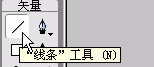

3.在“工具”面板的“选择”部分中选择“指针”工具,选中这条直线。
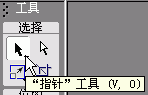
4.单击“属性检查器”中的“描边种类”下拉框。
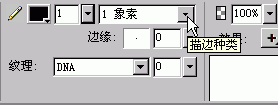
5.选中“笔触选项”。

6.选择“铅笔”。
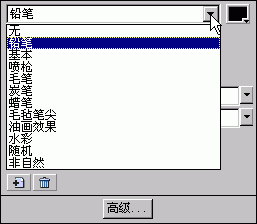
7.选择“彩色铅笔”。
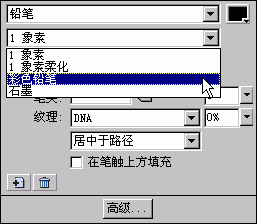
8.在纹理中设置纹理为“0%”。
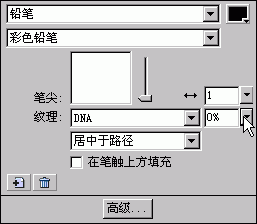
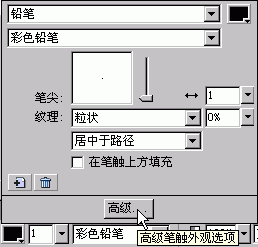
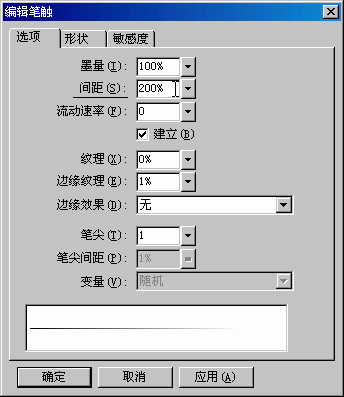
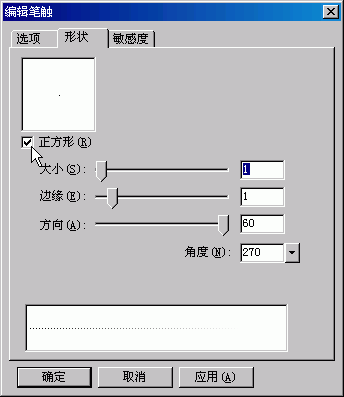
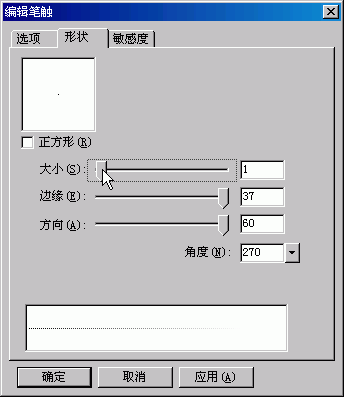
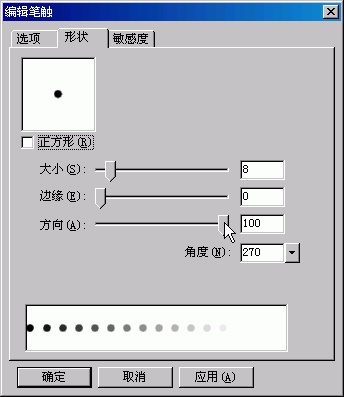
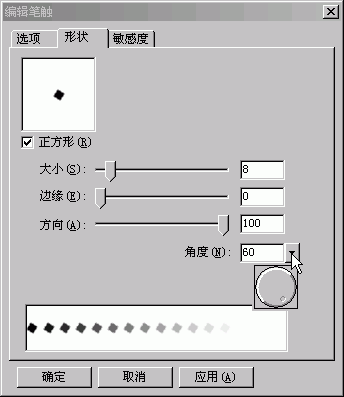
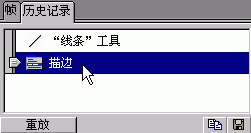

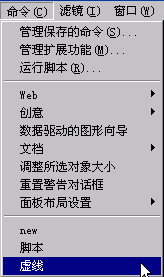
评论 {{userinfo.comments}}
{{child.content}}






{{question.question}}
提交
